
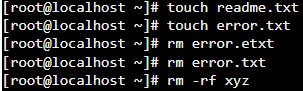
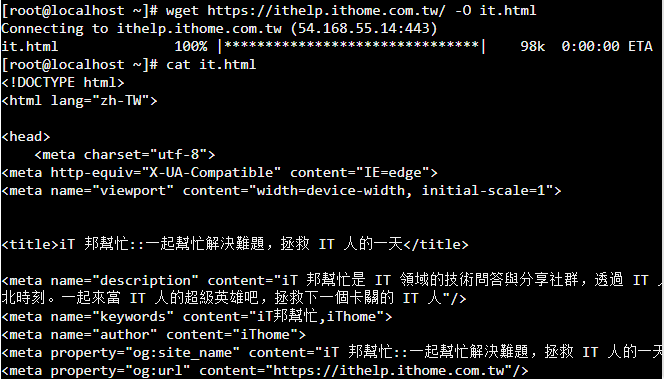
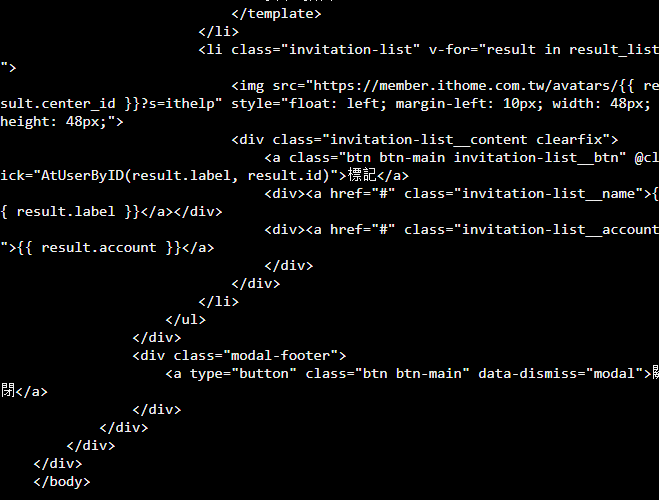
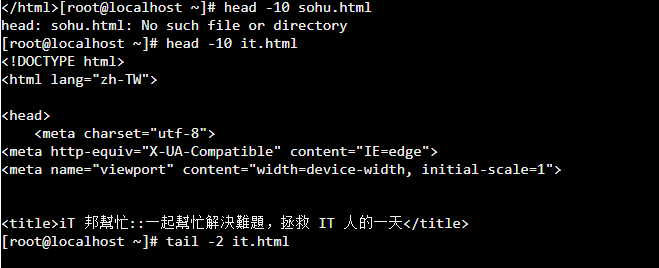
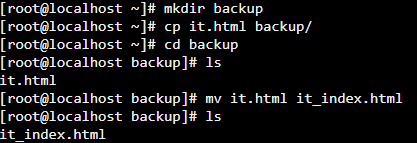
[root@iZwz97tbgo9lkabnat2lo8Z ~]# rename .htm .html *.htm
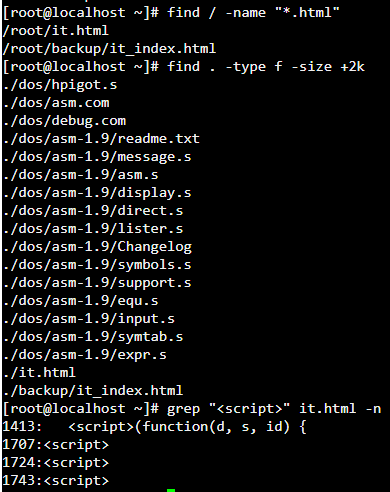
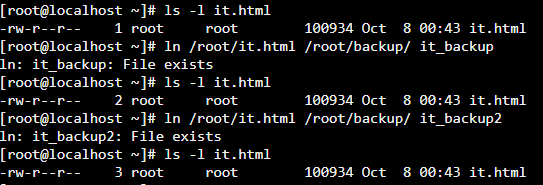
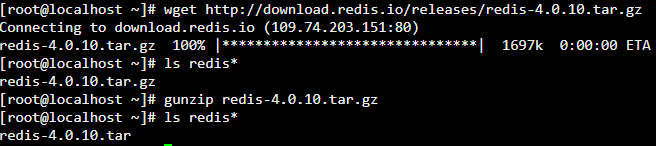
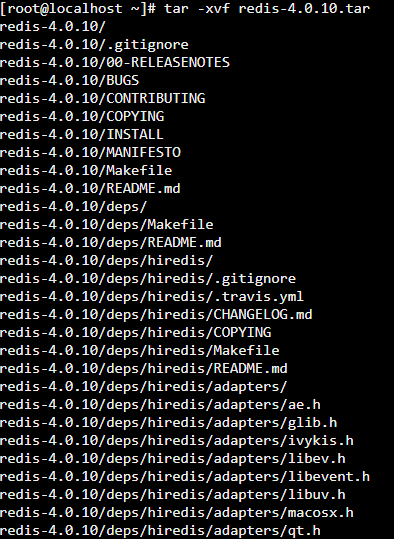
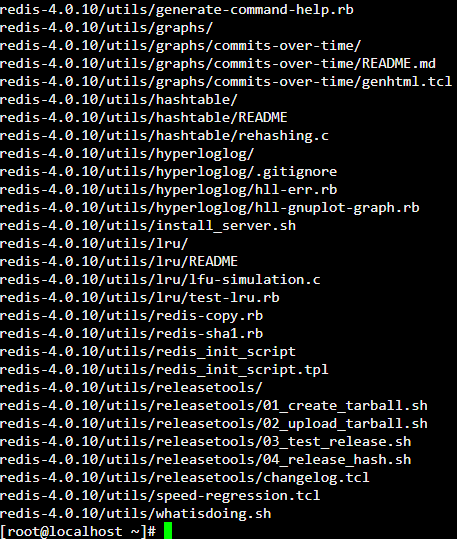

[root@iZwz97tbgo9lkabnat2lo8Z ~]# xargs < a.txt > b.txt
[root ~]# cat foo.txt
grape
apple
pitaya
[root ~]# cat bar.txt
100
200
300
400
[root ~]# paste foo.txt bar.txt
grape 100
apple 200
pitaya 300
400
[root ~]# paste foo.txt bar.txt > hello.txt
[root ~]# cut -b 4-8 hello.txt
pe 10
le 20
aya 3
0
[root ~]# cat hello.txt | tr '\t' ','
grape,100
apple,200
pitaya,300
,400
[root ~]# split -l 100 sohu.html hello
[root ~]# wget https://www.baidu.com/img/bd_logo1.png
[root ~]# file bd_logo1.png
bd_logo1.png: PNG image data, 540 x 258, 8-bit colormap, non-interlaced
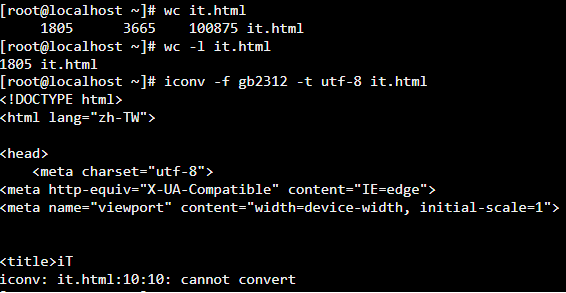
終於完成 30 天的挑戰,後面的教學我會在慢慢繼續往下看,希望能成為像標題的 python 大師。
